WPS Excel快捷调整单元格大小的方法
时间:2024-03-06 08:49:24作者:极光下载站人气:74
wps是大家平时工作可能会需要使用到的一款文档编辑软件,该软件是包含了文字文档、表格、PPT以及PDF、思维导图、流程图等多种编辑功能,是一个套组,受到小伙伴的喜爱和使用,而其中有小伙伴在表格中进行数据编辑之后,需要调整有数据的单元格大小,那么怎么才能快速的对单元格大小进行调整呢,其实操作方法十分的简单,我们直接使用鼠标就可以进行相关的操作,下方是关于如何使用WPS excel设置自动整单元格大小的具体操作方法,如果你需要的情况下可以看看方法教程,希望对大家有所帮助。
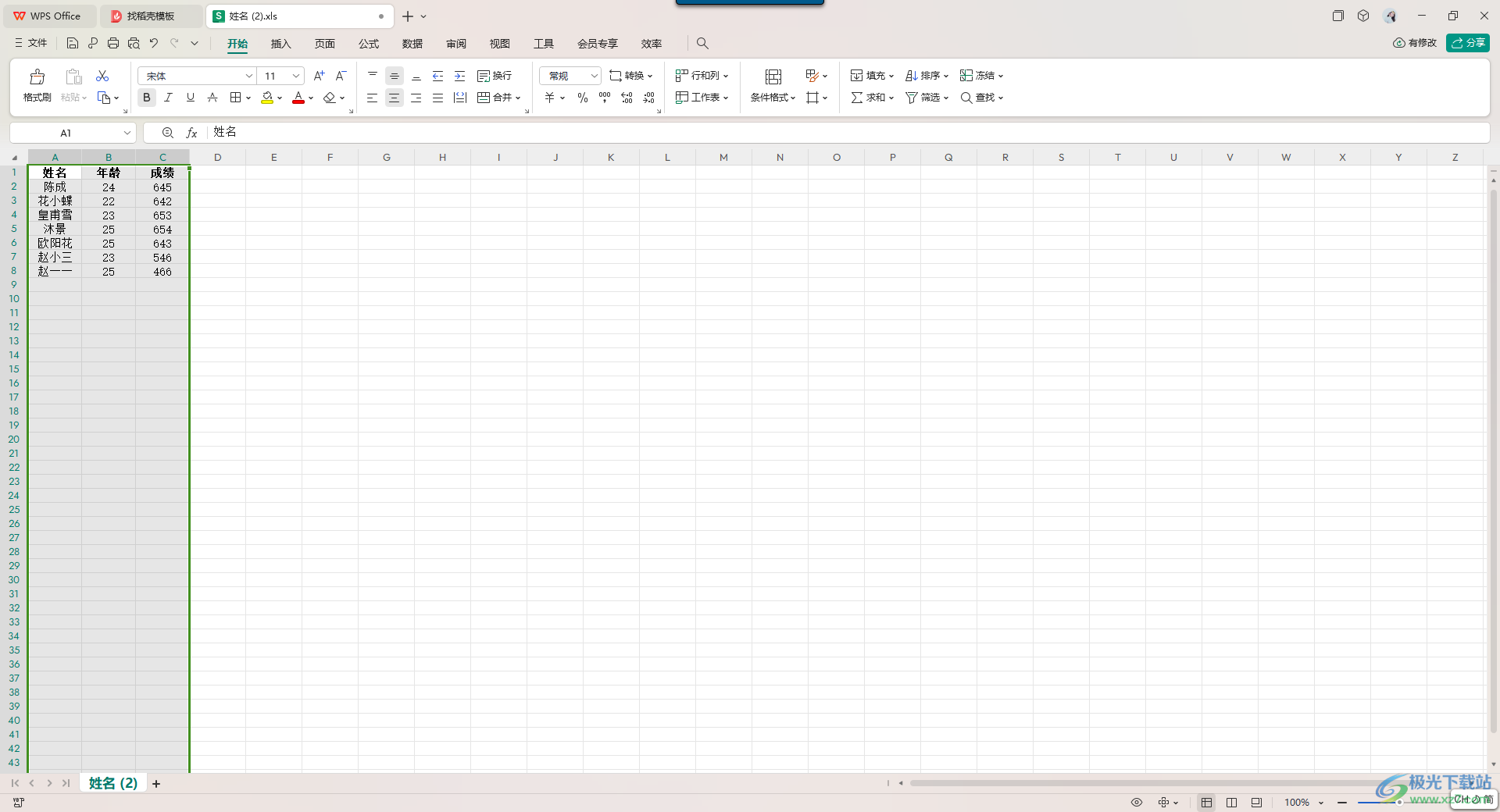
方法步骤
1.首先,我们需要在表格中,将需要进行编辑设置的数据填写进去。
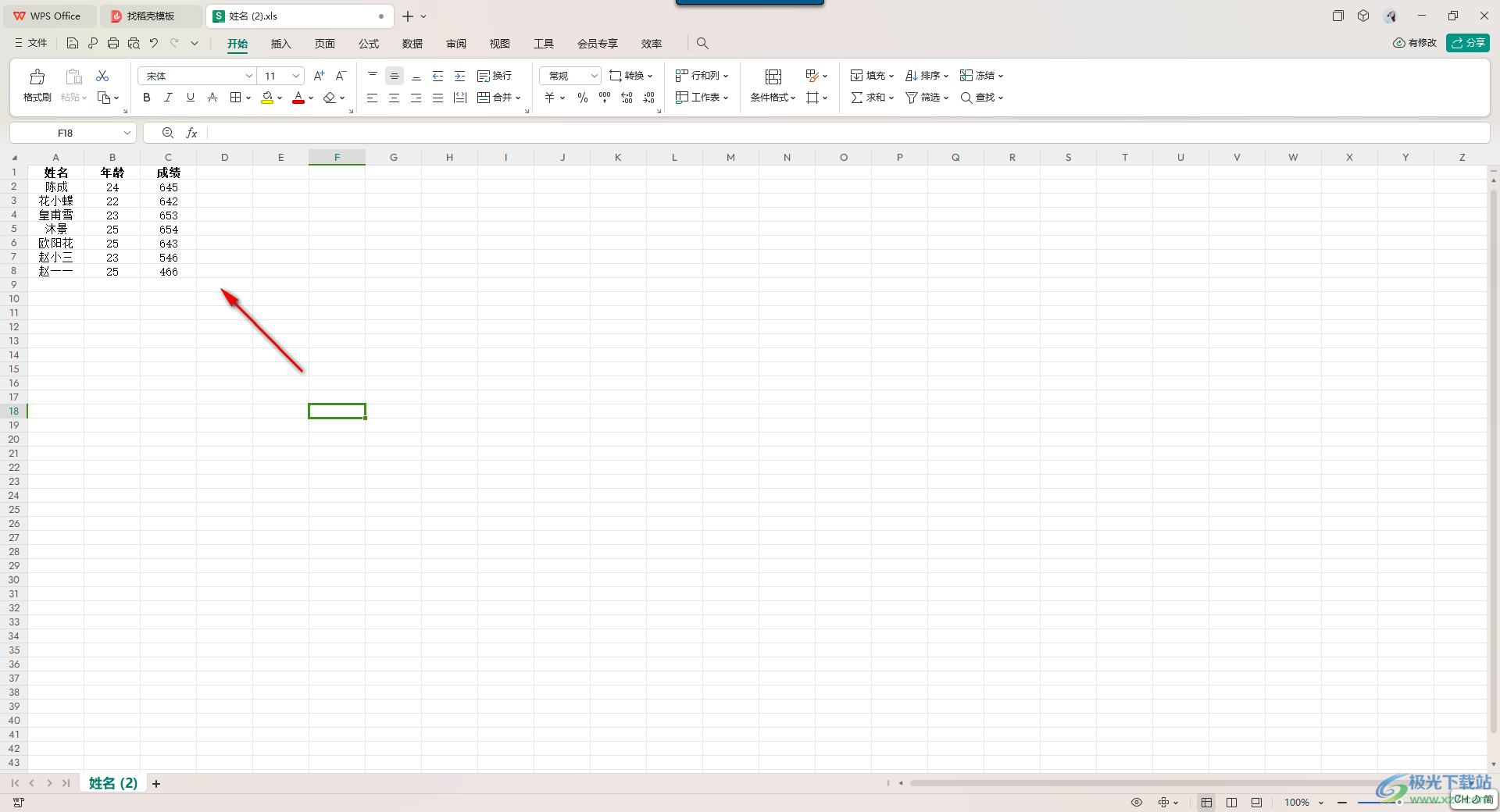
2.接着我们A这一列点击选中不放,之后使用鼠标左键移动到右侧的C这一列,那么就一共选择了四列,如图所示。
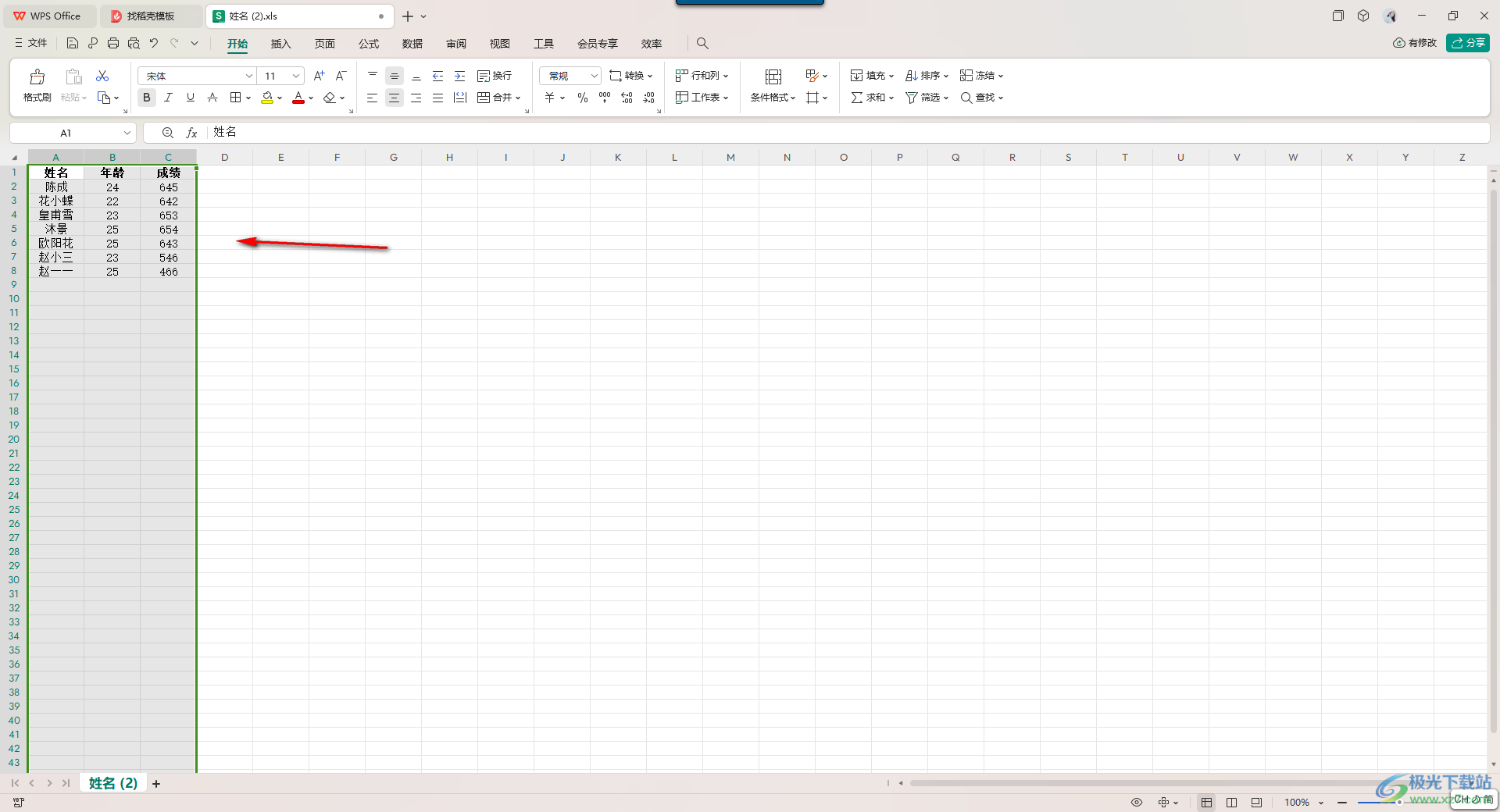
3.这时我们使用鼠标左键将C这一列的右侧边框向右进行移动一下,在移动的时候,你可以随意的移动到任何的地方,并且有一条移动的虚线显示。
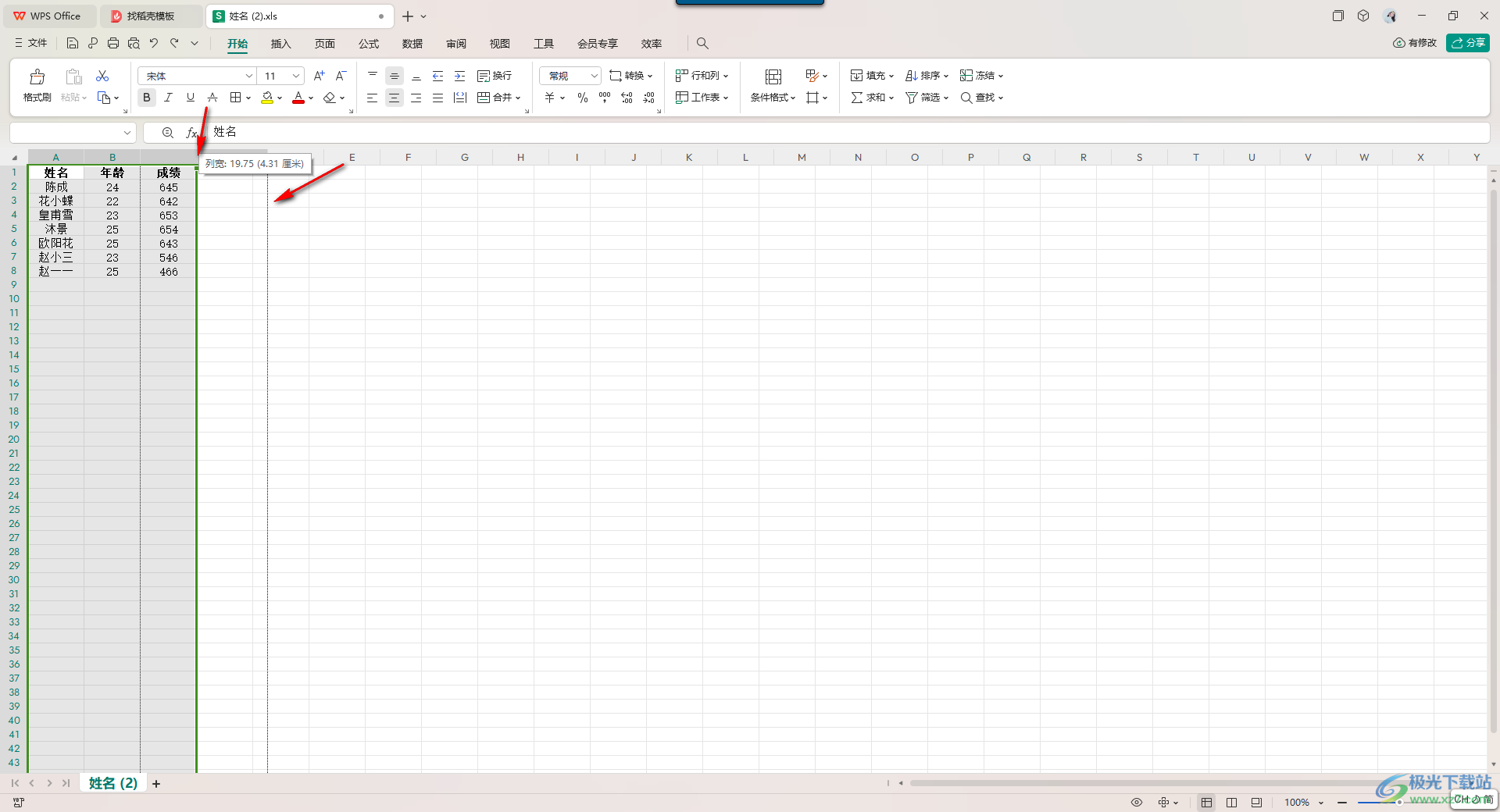
4.接着,当你将鼠标松开之后,那么我们就会查看到选中的数据单元格的大小已经有所更改了,如图所示。
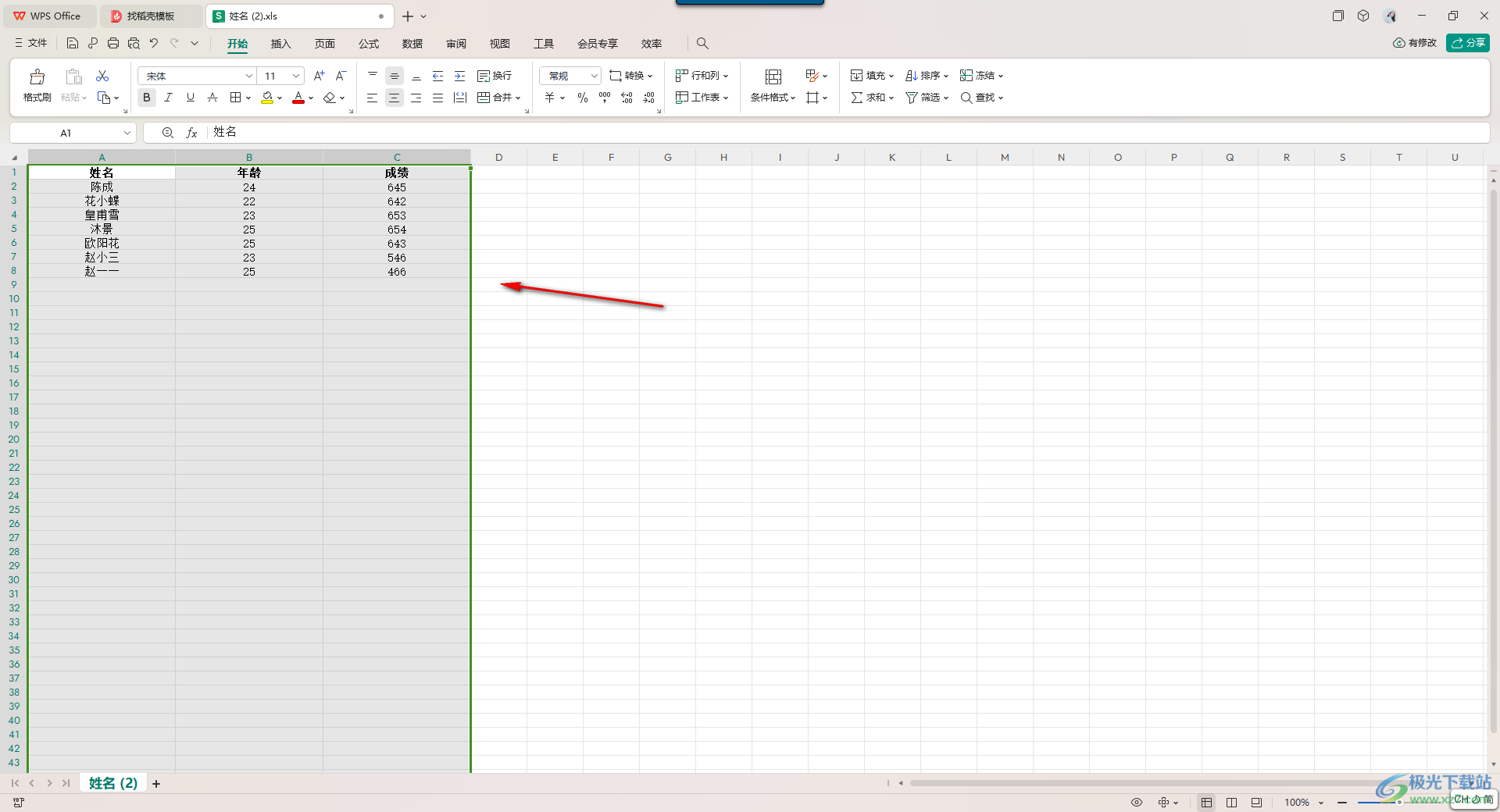
5.如果你想要将其缩小显示,那么使用同样的方法,向左侧进行移动就可以将单元格缩小了。
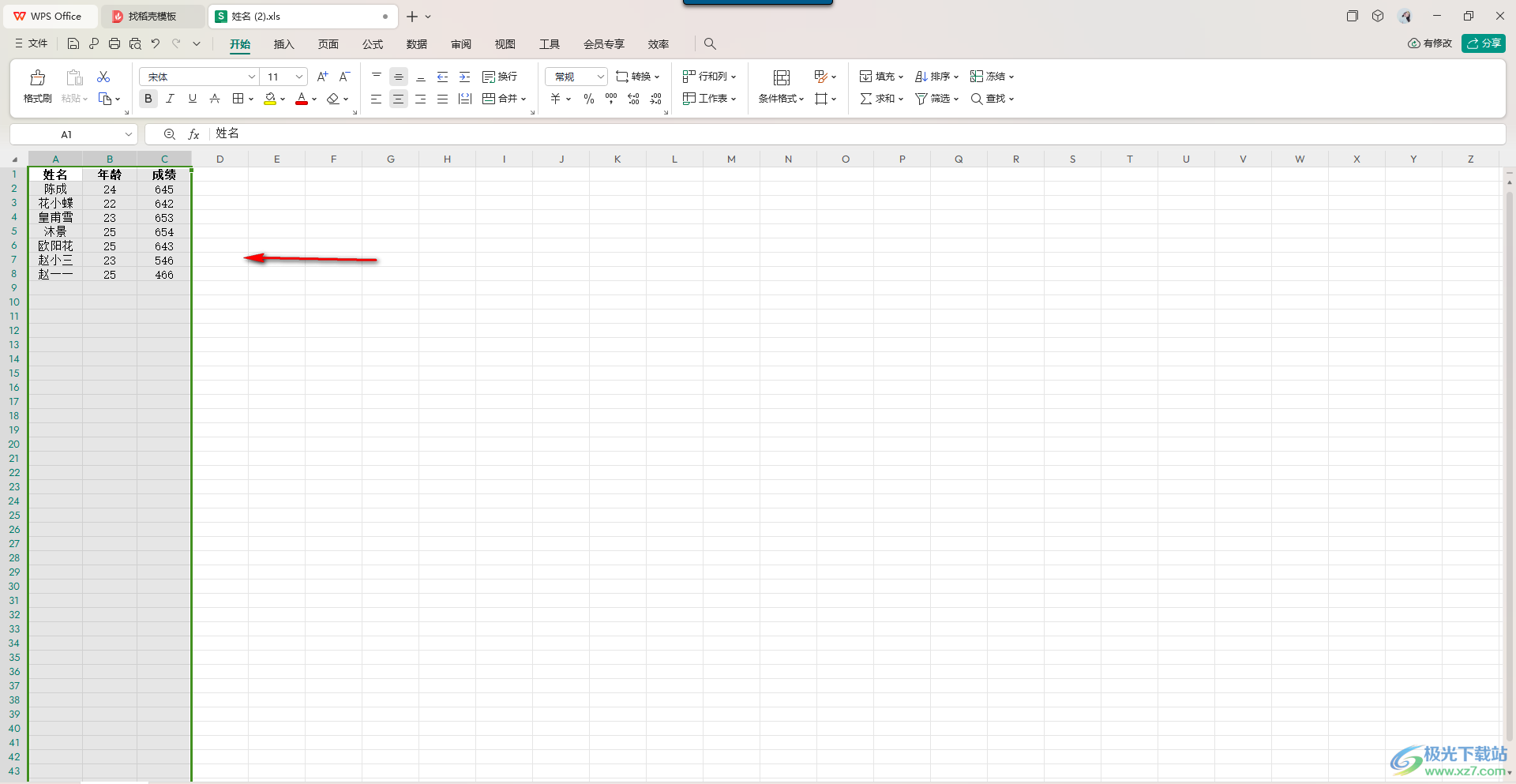
以上就是关于如何使用WPS Excel设置将单元格大小进行调整的具体操作方法,有小伙伴常常使用WPS进行数据的处理,在处理的过程中,可能对单元格大小有所要求,那么你可以按照以上的方法进行简单操作一下即可,感兴趣的话可以操作试试。

大小:240.07 MB版本:v12.1.0.18608环境:WinAll, WinXP, Win7, Win10
- 进入下载
相关推荐
相关下载
热门阅览
- 1百度网盘分享密码暴力破解方法,怎么破解百度网盘加密链接
- 2keyshot6破解安装步骤-keyshot6破解安装教程
- 3apktool手机版使用教程-apktool使用方法
- 4mac版steam怎么设置中文 steam mac版设置中文教程
- 5抖音推荐怎么设置页面?抖音推荐界面重新设置教程
- 6电脑怎么开启VT 如何开启VT的详细教程!
- 7掌上英雄联盟怎么注销账号?掌上英雄联盟怎么退出登录
- 8rar文件怎么打开?如何打开rar格式文件
- 9掌上wegame怎么查别人战绩?掌上wegame怎么看别人英雄联盟战绩
- 10qq邮箱格式怎么写?qq邮箱格式是什么样的以及注册英文邮箱的方法
- 11怎么安装会声会影x7?会声会影x7安装教程
- 12Word文档中轻松实现两行对齐?word文档两行文字怎么对齐?
网友评论